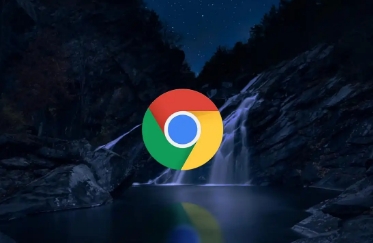
一、网络环境优化
1. 检查网络连接:确保设备连接到稳定且高速的网络。如果使用Wi-Fi,尽量靠近路由器,减少信号干扰和距离衰减。对于移动数据网络,确认信号强度良好。可以通过在线网速测试工具检测当前网络的下载速度,了解网络的实际状况。
2. 更换网络频段:如果路由器支持双频段(2.4GHz和5GHz),优先选择5GHz频段。5GHz频段干扰少、速度快,能有效提升下载速度。但需注意,5GHz频段的信号覆盖范围相对较小,设备需支持该频段。
3. 重启网络设备:长时间运行的路由器或调制解调器可能会出现性能下降的情况。定期重启这些设备,可以刷新网络连接,提高网络稳定性和下载速度。
二、浏览器设置调整
1. 清除缓存和Cookie:在谷歌浏览器中,点击右上角的三个点,选择“更多工具”,然后点击“清除浏览数据”。在弹出的窗口中,选择清除缓存和Cookie的时间范围,点击“清除数据”按钮。缓存和Cookie过多可能会影响浏览器的性能和下载速度,定期清除可以保持浏览器的良好运行状态。
2. 关闭不必要的扩展程序:点击浏览器右上角的三个点,选择“更多工具”,点击“扩展程序”。在扩展程序页面中,禁用一些不常用的扩展程序,尤其是那些可能会占用网络资源或影响浏览器性能的扩展。某些扩展程序可能会在后台自动更新或与服务器进行数据交换,从而占用网络带宽,导致下载速度变慢。
3. 调整下载设置:在浏览器设置中,找到“高级”选项,然后选择“下载内容”部分。可以更改下载文件的保存位置,选择一个磁盘空间充足且读写速度较快的分区。同时,检查是否开启了“下载前询问每个文件的保存位置”选项,如果有需要可以关闭它,以减少下载时的确认步骤,提高下载效率。
三、系统资源优化
1. 关闭后台程序:按下“Ctrl+Shift+Esc”组合键打开任务管理器(Windows系统),或使用“Command+Option+Esc”组合键打开活动监视器(Mac系统)。在任务管理器或活动监视器中,查看正在运行的后台程序,关闭那些占用大量CPU、内存或网络资源的不必要的程序。例如,一些自动更新程序、云存储同步程序等可能会占用网络带宽,影响下载速度。
2. 优化磁盘性能:确保设备磁盘有足够的可用空间,并且磁盘碎片整理良好。可以使用系统自带的磁盘清理工具和碎片整理工具对磁盘进行优化。对于固态硬盘(SSD),要合理设置虚拟内存大小,避免过度使用导致性能下降。
3. 更新驱动程序:过时的网络适配器驱动程序可能会影响网络性能。定期访问设备制造商的官方网站,下载并安装最新的网络适配器驱动程序,以确保网络设备的正常运行和最佳性能。
四、下载工具及策略使用
1. 使用下载加速器:市面上有一些专门的下载加速器软件,如IDM(Internet Download Manager)等。这些软件可以通过多线程下载、智能调度等技术提高下载速度。在使用下载加速器时,要注意选择正规可靠的软件,避免下载到带有恶意软件的版本。安装下载加速器后,按照软件的提示进行设置,将谷歌浏览器的下载任务关联到下载加速器,即可享受更快的下载速度。
2. 选择合适的下载时间:如果网络在特定时间段内速度较慢,例如晚上高峰期,可以尝试在其他时间进行下载。避开网络拥堵时段,可以获得更快的下载速度。此外,一些网络服务提供商会对用户的下载流量进行限制,了解服务提供商的政策,合理安排下载时间,避免超出流量限制导致下载速度受限。
3. 利用镜像站点下载:对于一些大型文件或热门资源,可能存在多个镜像站点。寻找离你地理位置较近或网络连接较好的镜像站点进行下载,可以显著提高下载速度。可以通过搜索引擎或相关论坛获取资源的镜像站点信息。







